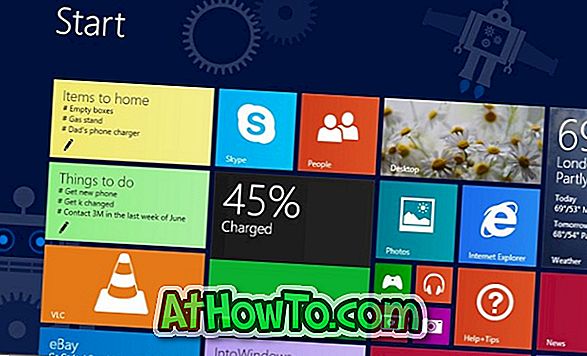In een van onze vorige berichten hebben we laten zien hoe u Macrium Reflect Free-editie eenvoudig in Windows kunt installeren. Nadat u Reflect hebt geïnstalleerd, is het altijd een goed idee om de herstelmedia te maken, zodat u een back-up kunt maken van een opstartmedium en deze kunt herstellen. U kunt de herstelmedia gebruiken om uw schijfafbeeldingen te herstellen als uw pc nooit kan opstarten.

De gratis versie van Macrium Reflect-reddingsmedia heeft een gebruiksvriendelijke interface en biedt back-upschijven door er afbeeldingen van te maken en u kunt ook eerder gemaakte schijfimages herstellen.
Als u drive-images hebt gemaakt met Macrium Reflect en de reddingsmedia nog niet hebt gemaakt, moet u de Macrium Reflect-reddingsmedia maken, omdat u hierdoor stationsimages kunt herstellen als Windows nooit start met opstarten.
Voer de onderstaande stappen uit om Macrium Reflect-reddingsmedia voor te bereiden . U kunt een CD / DVD of een USB-station gebruiken om de reddingsmedia te prepareren.
Stap 1: Voer Macrium Reflect-software uit.
Stap 2: Klik op het pictogram Opstartbare reddingsmedia maken (het eerste) in de werkbalk of klik op het menu Overige taken en klik vervolgens op Reddingsmedia maken om de Rescue Media-wizard te openen.

Hier raden we u aan Windows PE 4.0 niet te selecteren omdat u een Windows-besturingssysteem gebruikt, maar omdat Windows PE alle Macrium Reflect-functies voor herstel en klonen biedt en ook een breed scala aan pc-hardware ondersteunt.

Klik op de knop Volgende om door te gaan naar de volgende stap.
Als je Windows PE-componenten al hebt gedownload tijdens het downloaden van Macrium Reflect, kun je stap 3 veilig overslaan en de instructies in stap 4 volgen . Met andere woorden, u ziet de afbeelding in Stap 4 wanneer u op de volgende knop klikt.
En als u de optie Reflect Installer Only hebt geselecteerd tijdens het downloaden van Reflect, moet u de instructies in stap 3 volgen .
Stap 3: Selecteer hier Windows PE-architectuur (32-bits reddingsmedia zijn niet compatibel met 64-bits Windows en omgekeerd), klik op de knop Volgende en klik vervolgens op de knop Downloaden wanneer u toestemming vraagt om PE-componenten te downloaden (~ 375 MB) van de Microsoft-server.


OPMERKING: u moet de architectuur zorgvuldig selecteren, aangezien 32-bits reddingsmedia niet kunnen worden gebruikt op een 64-bits Windows-computer. Evenzo ondersteunt 64-bits reddingsmedia geen 32-bits Windows. Als u de reddingsmedia echter voorbereidt om op een andere machine te gebruiken, kunt u de architectuur van Windows selecteren die op een andere machine is geïnstalleerd.


Afhankelijk van uw verbindingssnelheid kan het downloaden enkele minuten tot uren duren.
Stap 4: Wanneer u het volgende dialoogvenster ziet, klikt u gewoon op de knop Doorgaan .

Stap 5: Selecteer uw CD / DVD-station of selecteer een USB-apparaat dat u wilt gebruiken om opstartbare herstelmedia te maken.
WAARSCHUWING: Als u een USB-schijf hebt geselecteerd, maakt u een back-up van alle gegevens voordat u doorgaat naar de volgende stap, omdat uw apparaat zal worden gewist tijdens het voorbereiden van de herstelmedia.
Zorg er hier voor dat Controle op niet-ondersteunde apparaten telkens wanneer het Rescue-medium wordt geladen en Vragen om in te drukken om door te gaan (deze optie verschijnt niet als u USB hebt geselecteerd) van de opties voor herstelmedia zijn geselecteerd.

Stap 6: Klik ten slotte op Voltooien om te beginnen met het overbrengen van reddingsmediabestanden naar uw USB-station. Als de taak eenmaal is voltooid, wordt in de wizard het bericht "Rescue Media Successfully Created" weergegeven. Dat is het! Bewaar de reddingsmedia op een veilige en gemakkelijk bereikbare locatie.